Une erreur s'est produite lors de la connexion au serveur d'identification Apple [RÉSOLU]
Publié: 2022-07-11Vous pouvez lire cet article en cas de problème de connexion au serveur Apple ID sur Mac pour corriger l'erreur rapidement et facilement.
Les Mac sont exempts de bugs, c'est un mythe. De nombreux utilisateurs ont signalé avoir rencontré des problèmes gênants tels que "la vérification a échoué car une erreur s'est produite lors de la connexion au serveur d'identification Apple" sur leur appareil Mac. Eh bien, nous comprenons que ce problème est très frustrant. Mais ce n'est pas insoluble.
Vous pouvez mettre vos inquiétudes de côté si vous faites partie des personnes frustrées confrontées à une erreur de connexion au serveur Apple ID. Cet article est le guide dont vous avez besoin pour résoudre le problème rapidement et facilement.
Cependant, avant de résoudre le problème, il est crucial de savoir ce que signifie le message "il y a eu une erreur de connexion au serveur Apple ID" et ce qui le déclenche. Comprendre le problème permet de mieux le résoudre. Par conséquent, comprenons d'abord le problème.
Une erreur s'est produite lors de la connexion au serveur d'identification Apple - Ce que cela signifie
La "vérification a échoué car une erreur s'est produite lors de la connexion au serveur d'identification Apple" signifie simplement que votre appareil ne vous permet pas de vous connecter aux serveurs de vérification de l'iCloud d'Apple.
Il peut y avoir plusieurs raisons derrière ce problème que vous rencontrez. La section suivante partage les plus courantes.
Causes d'une erreur de connexion au serveur d'identification Apple
Vous pouvez rencontrer l'erreur d'échec de la vérification de l'identifiant Apple pour une ou plusieurs des raisons suivantes.
- Une incompatibilité entre la date et l'heure de votre appareil et du serveur cloud
- Votre connexion internet n'est pas stable
- VPN essayant d'interférer avec les paramètres de votre identifiant Apple
- Bogues aléatoires
- Problèmes d'authentification du mot de passe de l'identifiant Apple
Voici donc quelques-unes des principales raisons pour lesquelles vous pouvez obtenir une erreur de connexion au serveur Apple ID. Commençons maintenant le dépannage.
Corrections de l'erreur de connexion au serveur d'identification Apple
Vous trouverez ci-dessous quelques correctifs éprouvés que vous pouvez utiliser pour vous débarrasser de l'erreur d'échec de la vérification de l'identifiant Apple à cause de laquelle vous rencontrez des problèmes de connexion au serveur d'identifiant Apple.
Correctif 1 : vérifier l'état du serveur Apple
Parfois, le coupable derrière "il y a eu une erreur de connexion au serveur Apple ID" est le serveur Apple en panne. Par conséquent, vous devez vérifier l'état du serveur Apple. Bien que vous ne puissiez rien faire pour réparer le serveur Apple, cela vous fait gagner un temps précieux en essayant inutilement d'autres correctifs. Par conséquent, voici comment vérifier l'état du serveur Apple.
- Accédez à apple.com/support/systemstatus .
- Vérifiez que tous les services nécessaires (tels que iCloud et App Store) sont verts. Apple affiche un lien cliquable en cas de problème pour vous aider à en savoir plus.
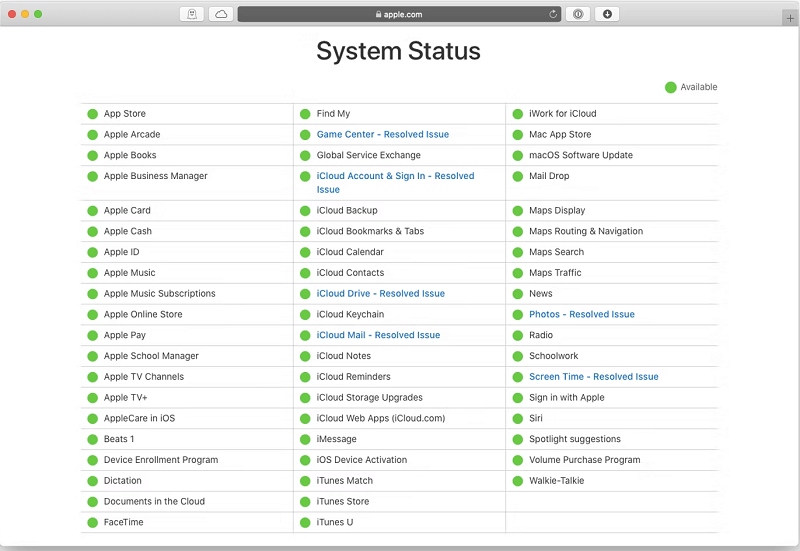
Si tout va bien avec le serveur Apple, vous pouvez procéder avec les solutions suivantes au problème de connexion au serveur Apple ID.
Lisez également : Comment personnaliser l'écran de verrouillage de l'iPhone/iPad [iOS 16]
Correctif 2 : Désactivez votre connexion VPN
Dans certains cas, le logiciel VPN peut interférer avec les paramètres de l'identifiant Apple, entraînant des problèmes tels qu'une erreur de serveur d'identifiant Apple. Par conséquent, la désactivation de la connexion VPN peut résoudre le problème. Vous pouvez désactiver le VPN et réessayer de vous connecter au serveur d'identifiant Apple.
Correctif 3 : Vérifiez la connexion Wi-Fi
Des problèmes de connexion Internet peuvent également être à l'origine d'une erreur de connexion au serveur d'identifiant Apple. Par conséquent, vous devez vérifier et vous assurer que vous disposez d'une connexion Internet stable.
Vous ne devez pas utiliser le hotspot de votre téléphone et vous connecter à un réseau WiFi (assurez-vous qu'il est fiable) pour assurer la stabilité de la connexion. Cependant, voici comment vérifier votre connexion WiFi si elle ne fonctionne pas correctement.
- Sélectionnez le menu Pomme.
- Accédez aux Préférences Système , puis choisissez Réseau.
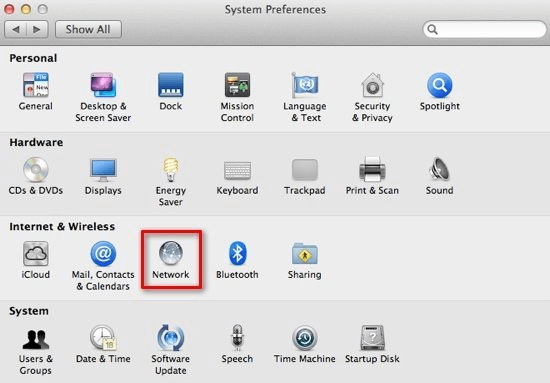
- Choisissez la connexion réseau à gauche pour vérifier son état. L'indicateur vert signifie que le réseau est actif et connecté, le rouge indique que le réseau est actif mais pas connecté et le jaune indique que le réseau n'est pas configuré sur votre appareil.
Correctif 4 : Déconnectez-vous de votre identifiant Apple
Parfois, des correctifs simples comme la déconnexion et la connexion de l'identifiant Apple aident à résoudre des problèmes tels que "une erreur s'est produite lors de la connexion au serveur d'identifiant Apple". Par conséquent, vous trouverez ci-dessous comment vous déconnecter de votre identifiant Apple.
- Suivez le chemin Menu Pomme>Préférences Système>Identifiant Apple.
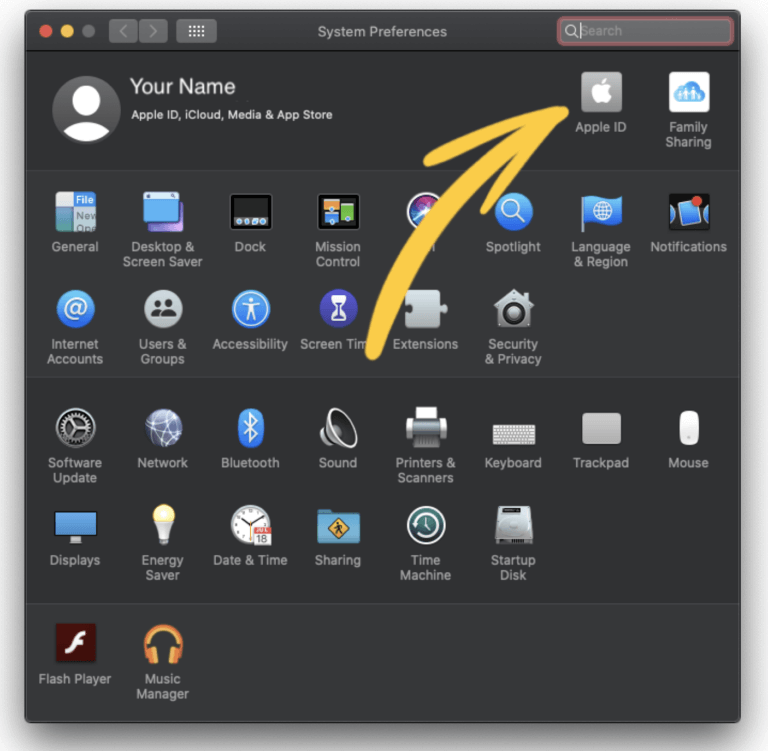
- Accédez à l'onglet Vue d'ensemble.
- Cliquez sur le bouton Se déconnecter .
- Cliquez sur l'option Conserver une copie si une application doit enregistrer des données.
Après vous être déconnecté de votre identifiant Apple, reconnectez-vous et vérifiez si l'erreur de serveur d'identifiant Apple a échoué ou non.

Lisez aussi : Comment voir le mot de passe WiFi sur iPhone
Correctif 5 : Obtenez un code pour vérifier votre identifiant Apple
La connexion au problème d'erreur du serveur Apple ID peut également être le résultat de certains bogues aléatoires. Vous pouvez demander un code de vérification d'identifiant Apple pour vous connecter à l'identifiant depuis n'importe quel autre appareil ou iCloud (si vous n'avez pas obtenu le code automatiquement lors de la connexion à l'aide de votre Mac) pour corriger ces bogues.
- Lancez les Préférences Système et sélectionnez Apple ID.
- Accédez à l'onglet Mot de passe et sécurité .
- Cliquez sur l'option pour obtenir un code de vérification.
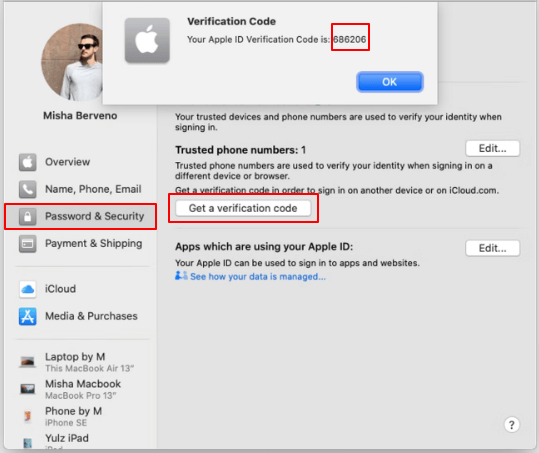
- Copiez le code à l'écran pour vous connecter à iCloud.com.
Correctif 6 : Essayez de changer le mot de passe de votre identifiant Apple
Un problème d'authentification peut également déclencher l'erreur en raison de laquelle vous ne pouvez pas vous connecter au serveur Apple ID. Par conséquent, la modification du mot de passe de l'identifiant Apple est également l'un des moyens de résoudre le problème. Vous trouverez ci-dessous la manière de modifier le mot de passe de votre identifiant Apple.
- Allez dans les Préférences Système et cliquez sur l' identifiant Apple.
- Sélectionnez Mot de passe et sécurité et modifiez le mot de passe.
- Saisissez le mot de passe de votre Mac.
- Définissez un nouveau mot de passe et vérifiez-le.
- Sélectionnez Modifier pour terminer le processus.
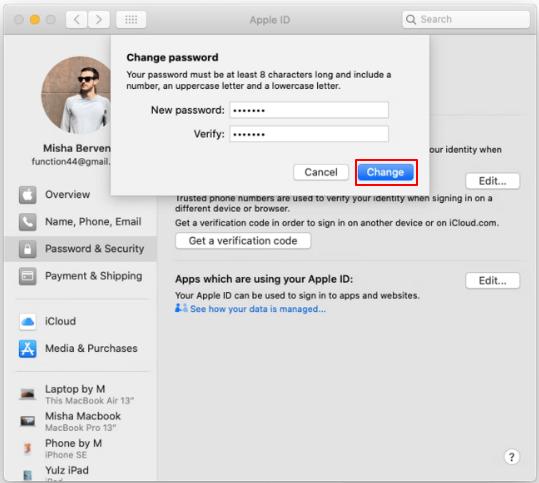
- Essayez de vous connecter au serveur Apple ID avec le nouveau mot de passe pour vérifier si le problème a disparu ou s'il y avait toujours une erreur.
Correctif 7 : Modifier la date et l'heure
Vous pouvez rencontrer un problème de connexion au serveur Apple ID si la date et l'heure de votre appareil ne correspondent pas à celles du cloud. Par conséquent, modifier la date et l'heure de votre Mac et les régler sur automatique peut résoudre le problème. Les étapes suivantes montrent comment procéder.
- Suivez les instructions du menu Apple> Préférences système> Date et heure.
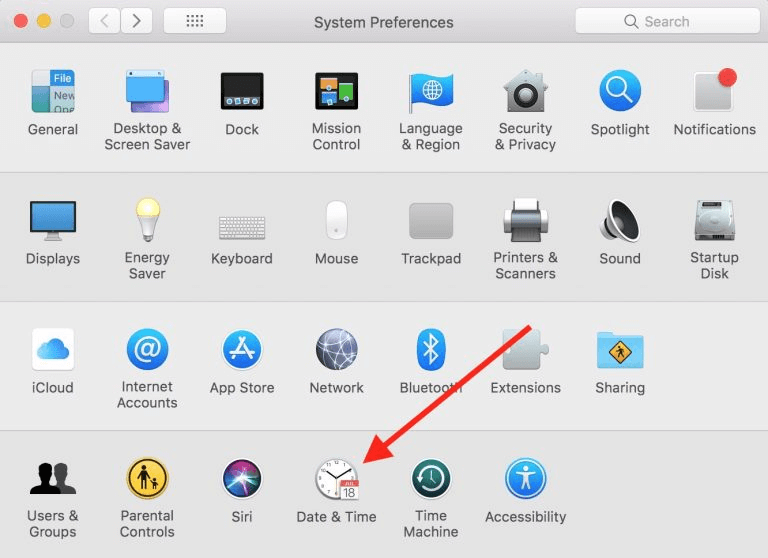
- Cochez la case permettant à votre appareil de régler automatiquement la date et l'heure.
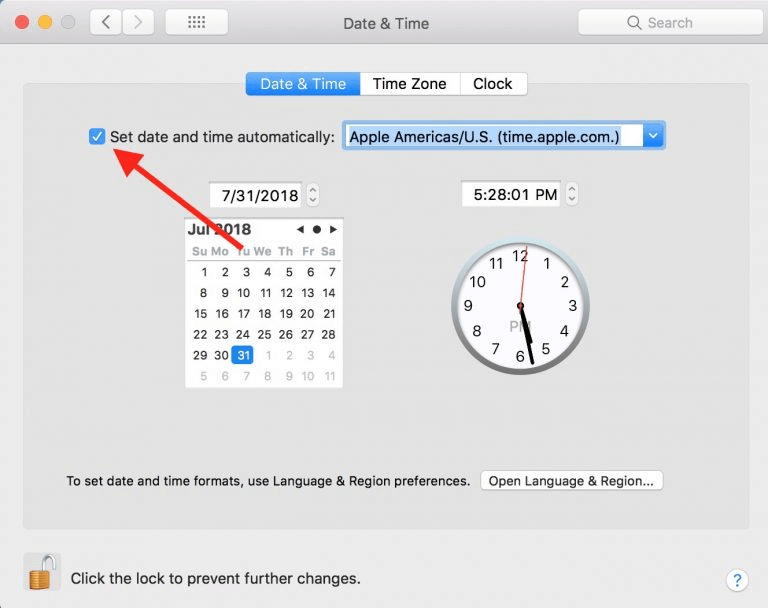
- Maintenant, vérifiez si le problème "il y a eu une erreur de connexion au serveur Apple ID" a été résolu ou non.
Lisez également: Comment effacer le stockage sur iPhone pour libérer de l'espace
Correctif 8 : Redémarrez votre Mac ou mettez-le à jour
Le redémarrage de l'appareil fait partie des correctifs les plus élémentaires que vous pouvez utiliser pour résoudre l'erreur d'échec de la vérification de l'identifiant Apple en raison de laquelle vous ne pouvez pas vous connecter au serveur d'identifiant Apple. Tout ce que vous avez à faire est de sélectionner le logo Apple et de choisir Redémarrer pour redémarrer votre Mac.
Si le redémarrage de l'appareil n'a pas résolu le problème, vous pouvez essayer de le mettre à jour en suivant ces étapes.
- Accédez aux Préférences Système et sélectionnez l'option Mise à jour du logiciel.
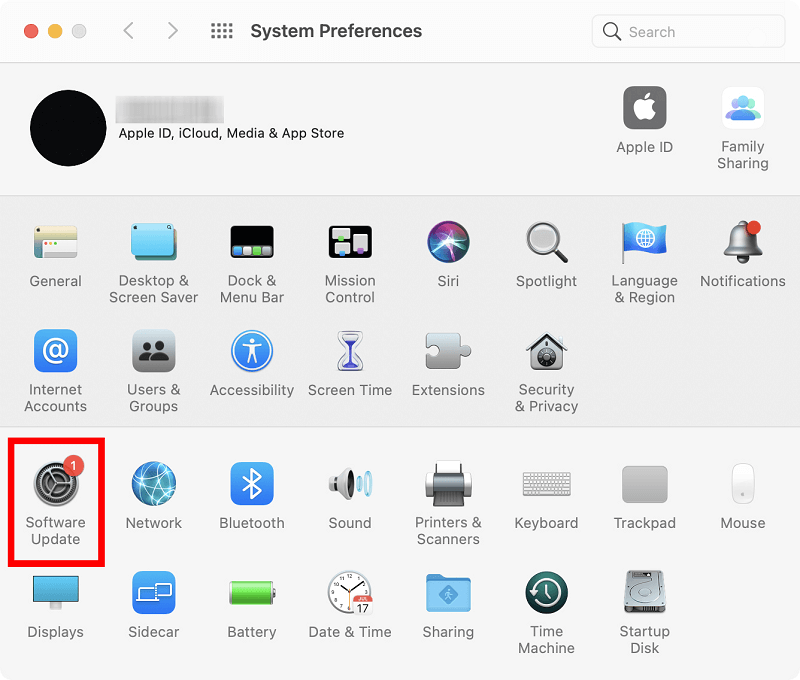
- Choisissez l'option Télécharger et installer la mise à jour pour votre Mac.
Si aucune mise à jour n'est disponible pour votre appareil, vous pouvez réinstaller complètement votre MacOS. Vous trouverez ci-dessous le guide étape par étape pour le faire.
- Faites redémarrer votre appareil.
- Utilisez la commande ⌘ + Option + R pour obtenir les utilitaires macOS sur votre écran.
- Choisissez l'option de réinstallation de macOS et poursuivez la réinstallation.
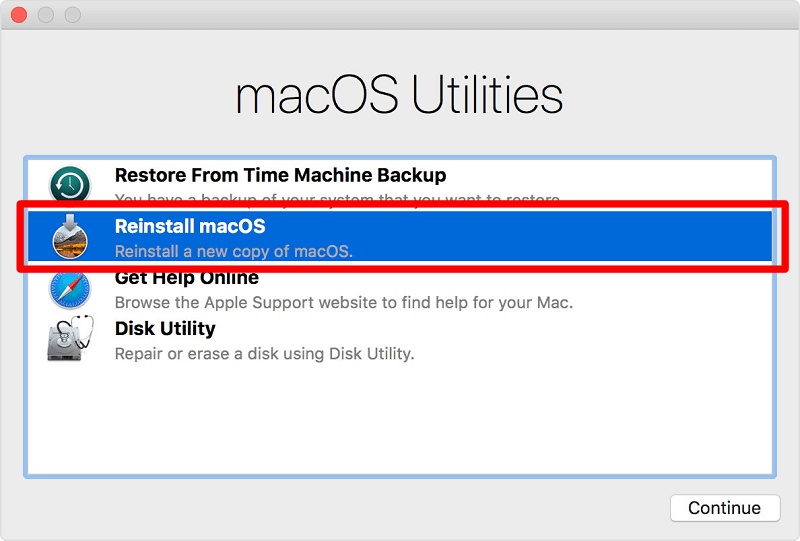
- Suivez les instructions d'installation qui s'affichent à l'écran.
Correctif 9 : Contactez l'assistance Apple
Certaines choses sont mieux prises en charge par des experts. Ainsi, même après avoir suivi tous les correctifs ci-dessus, si vous continuez à rencontrer l'erreur de connexion au serveur Apple ID, vous pouvez contacter l'assistance Apple pour obtenir de l'aide.
Ci-dessus, nous avons examiné divers correctifs pour l'erreur du serveur Apple ID. Abordons maintenant quelques questions fréquemment posées à ce sujet.
Questions fréquemment posées
Ci-dessous, nous faisons de notre mieux pour répondre à toutes les questions que les utilisateurs posent fréquemment sur la façon de résoudre le problème "une erreur s'est produite lors de la connexion au serveur d'identifiant Apple".
Q1. Comment me connecter au serveur Apple ?
Vous pouvez suivre ces étapes pour connecter votre Mac au serveur Apple.
- Dans le Finder de votre Mac, choisissez Aller.
- Sélectionnez l'option Se connecter au serveur .
- Saisissez l' adresse réseau ou l'adresse du serveur dans le champ indiqué.
- Sélectionnez connecter et choisissez Apple ID dans la façon dont vous souhaitez vous connecter au Mac.
- Entrez vos informations de connexion (si nécessaire) et choisissez les dossiers partagés ou les volumes de serveur. Vous pouvez également enregistrer le mot de passe pour de futures connexions en utilisant l'option "Mémoriser ce mot de passe dans mon trousseau".
Q2. Pourquoi la vérification de mon identifiant Apple échoue-t-elle sur Mac ?
Certaines raisons de l'échec de la vérification de votre identifiant Apple peuvent être une connexion Internet instable, la présence d'un VPN, des problèmes aléatoires et des problèmes d'authentification par mot de passe.
Q3. Comment corriger l'erreur de connexion au serveur ?
Dans le guide ci-dessus, nous avons partagé de nombreuses façons de résoudre les problèmes en cas d'erreur de connexion au serveur Apple ID. Vous pouvez suivre les correctifs partagés dans cet article pour vous débarrasser du problème et vous connecter au serveur.
Lisez également: Comment personnaliser votre page de démarrage Safari dans iOS 15
Une erreur s'est produite lors de la connexion au serveur d'identification Apple : corrigé
Ci-dessus se trouvait un guide détaillé pour corriger l'erreur de connexion au serveur Apple ID. Vous pouvez le suivre pour résoudre le problème sur votre Mac.
Si vous connaissez un meilleur moyen, autre que ceux indiqués ci-dessus, pour résoudre le problème de connexion au serveur Apple ID, avez des suggestions ou avez des questions concernant cet article, vous pouvez nous contacter via les commentaires.
